-
安装包解压
-
解压后,打开setup.exe文件,选择安装,显示如图:
-
选择全新安装或向现有安装添加功能
-
点确定
-
输入 企业版序列号:R88PF-GMCFT-KM2KR-4R7GB-43K4B
-
点我接受许可条款,点下一步
-
点安装,如果操作系统没有安装.net framet3.5 sp1 ,将会自动安装。
-
必备环境全部通过后,点下一步
-
选择SQLSERVER功能安装,点下一步
-
全选,下一步
-
点下一步
-
如果没有安装过其它版本的SQLSERVER,请选择默认实例,如果有安装过,则手工指定实例。如果一台电脑安装了多个实例的SQLSERVER,每个实例的端口是不一样的,当在软件中设置服务器连接地址时需要注意,例如:192.168.0.1,1433 、 192.168.0.1,1456 。
-
点下一步
-
SQLSERVER2008可以对不同服务指定不同帐户,我们一般点“对所有 SQLSERVER服务使用相同帐户”,选择windows的Administrator 管理员帐户和密码。建议在安装SQLSERVER之前把WINDOWS的管理员密码设置好,安装完SQLSERVER之后不要修改管理员密码。否则可能导致SQLSERVER服务无法启动。
-
选择混合模式,然后设置sa的密码。并点 添加当前用户,然后点下一步。
-
点添加当前用户,点下一步。
-
选择安装本机模式默认配置,点下一步。
-
点下一步。
-
点安装
-
然后等待安装完成。
-
安装完成,点关闭即可。
-
转载于:https://www.cnblogs.com/lxf1117/p/7375828.html







 本文提供详细的SQL Server 2008安装步骤指导,涵盖从安装包解压到最终配置的全过程,并说明如何设置账户权限及安全性。
本文提供详细的SQL Server 2008安装步骤指导,涵盖从安装包解压到最终配置的全过程,并说明如何设置账户权限及安全性。
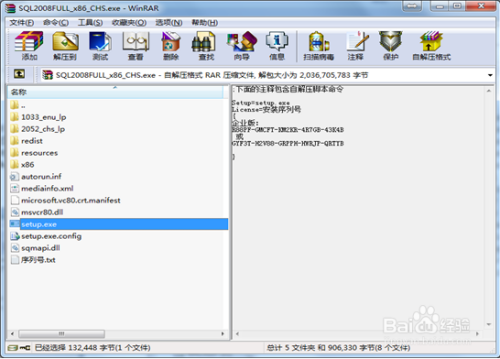
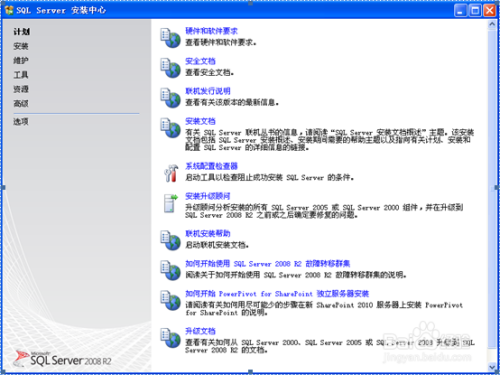
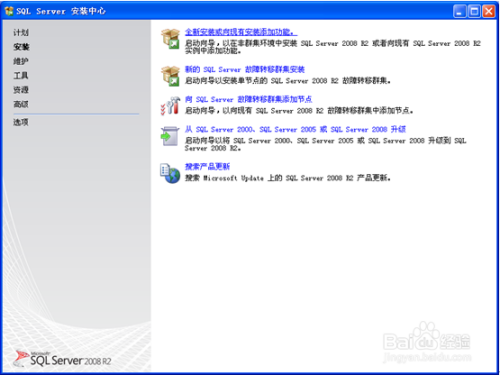
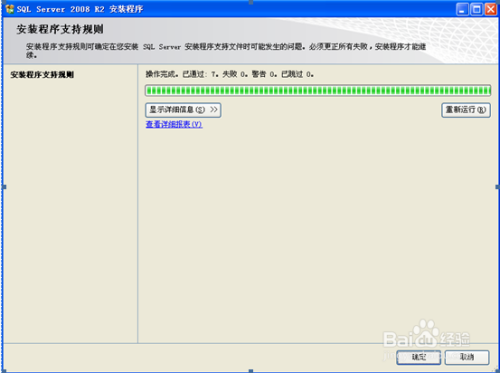
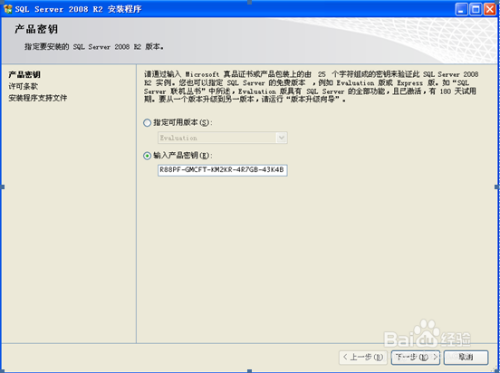
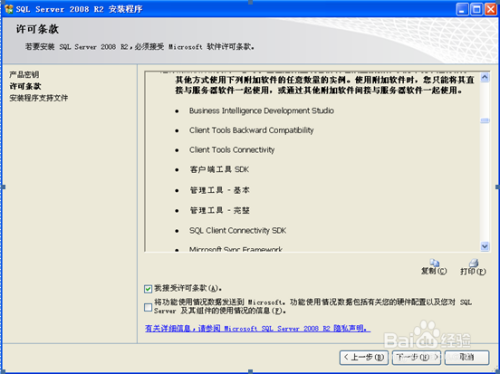
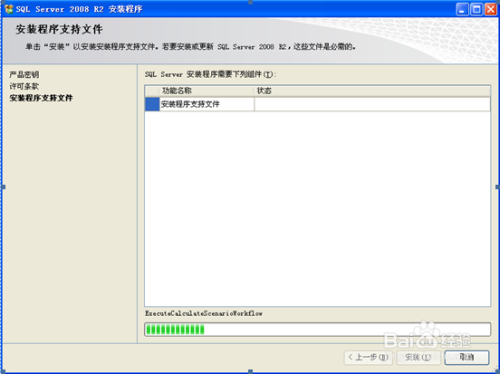
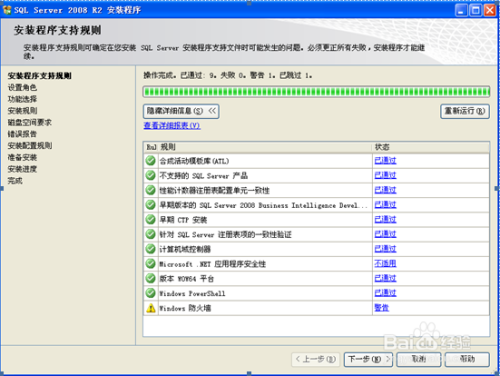
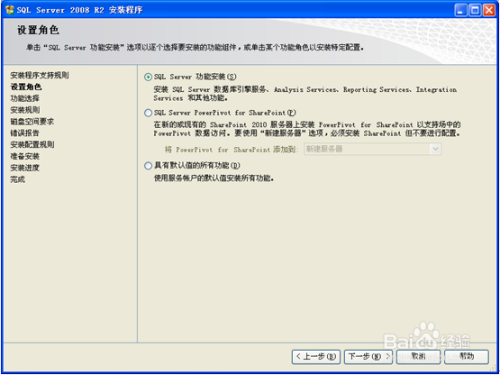
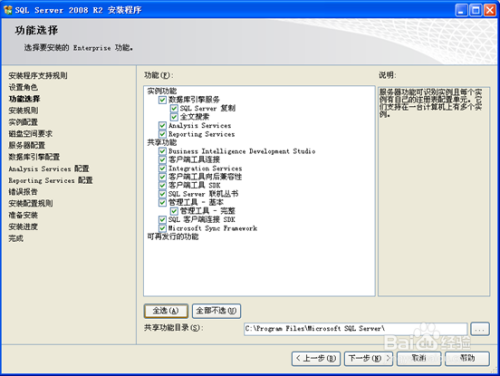

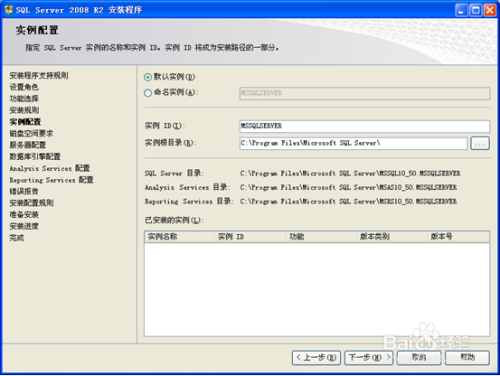





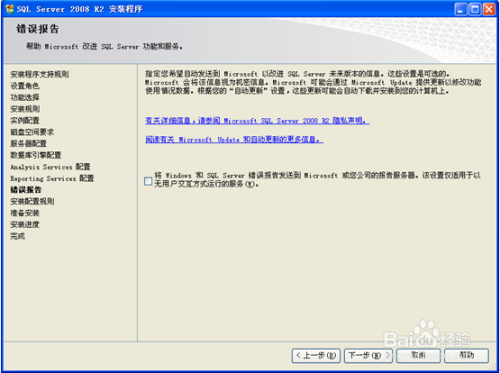

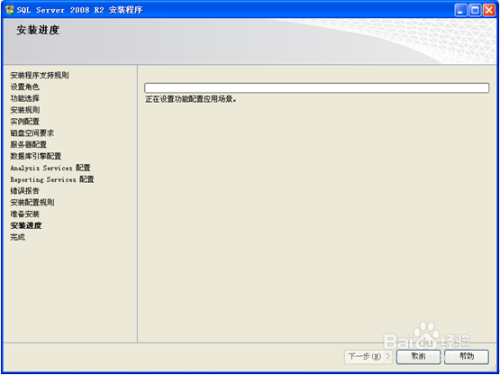
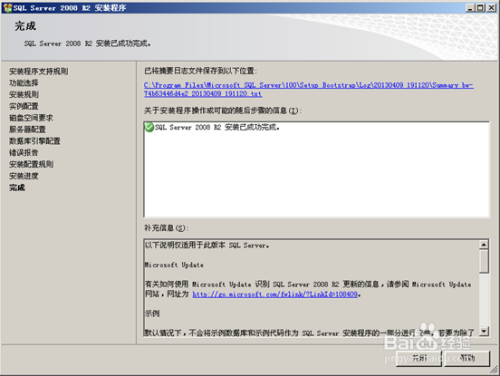
















 1万+
1万+

 被折叠的 条评论
为什么被折叠?
被折叠的 条评论
为什么被折叠?








